חפש כפתור צלבה ייעודי על הצג
- כדי להסיר כובע תקוע על המסך, השתמש בפקדי הצג הייעודיים, השבת נקודת המטרה, או שנה את הגדרות ה-DPI של התוכנית.
- לעתים קרובות יותר מאשר לא, זה הכובע המובנה של הצג שמופיע בתצוגה.
- המשך לקרוא כדי לגלות כיצד מומחי Windows Report שלנו תיקנו דברים!

כובע תקוע על המסך הוא בעיה נפוצה בה נתקלים משתמשים. עבור חלק, ניתן היה להעביר אותו על פני הצג, בעוד שאחרים דיווחו שהוא נשאר קבוע.
כמו כן, ייתכן שהכוונה לא תהיה גלויה אם תנסה לצלם צילום מסך. הסיבה לכך היא שזה לא קשור למערכת ההפעלה או לתוכנית כלשהי, אלא הוא הפונקציונליות המובנית של הצג.
למה יש כובע תקוע על המסך שלי?
הכוונת מופיעה בדרך כלל בצג גיימינג אם אתה לוחץ בטעות על המקש הייעודי או משנה את האפשרויות המובנות של הצג. חוץ מזה, ייתכן שהבעיה קשורה להגדרות שגויות בתוך משחק או אפליקציה.
כיצד אנו בודקים, בודקים ומדרגים?
עבדנו ב-6 החודשים האחרונים על בניית מערכת סקירה חדשה על האופן שבו אנו מייצרים תוכן. בעזרתו, עשינו מחדש את רוב המאמרים שלנו כדי לספק מומחיות מעשית על המדריכים שהכנו.
לפרטים נוספים ניתן לקרוא כיצד אנו בודקים, סוקרים ומדרגים ב-WindowsReport.
איך אני נפטר מהכוונת על מסך המחשב שלי?
לפני שנתחיל עם הפתרונות המעט מורכבים, נסה את הפתרונות המהירים הבאים:
- חפש את מתג הכוונת או הלחצן הייעודי בצג והשבת אותו. עבור מכשירים מסוימים, זהו לחצן החץ הימני בתחתית המסך. אתה יכול לבדוק את המדריך של הצג לקבלת עזרה.
- ללחוץ Fn וה מטה מקש חץ (עובד רק עם דגמים ספציפיים).
- הפעל מחדש את המכשיר.
- איך אני נפטר מהכוונת על מסך המחשב שלי?
- 1. השבת את הכוונת בהגדרות הצג
- 2. בצע אתחול נקי
- 3. שנה את הגדרות ה-DPI של התוכנית המושפעת
- 4. הגדר מחדש את הגדרות הנשק ב-FPSAimTrainer
- 5. הסר את ההתקנה של האפליקציה הבעייתית
- 6. אפס את המחשב להגדרות ברירת המחדל
1. השבת את הכוונת בהגדרות הצג
- גישה למוניטור הגדרות דרך הכפתור הייעודי.
- ודא ש נקודת כיוון ההגדרה מוגדרת ל כבוי.
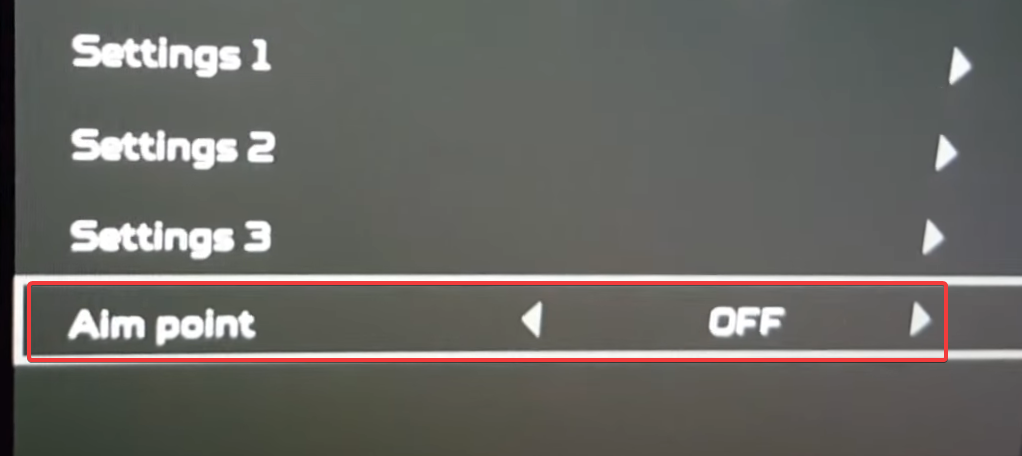
- לאחר סיום, הכוונת לא אמורה להיות תקועה על המסך יותר.
השלבים עשויים להיות שונים בהתאם ליצרן. עבור צגי Acer, פתח את התפריט > עבור אל משחקים > ולהגדיר נקודת המטרה ל כבוי כדי להיפטר מהכוונת האדום שתקוע על המסך.
2. בצע אתחול נקי
- ללחוץ חלונות + ר לפתוח לָרוּץ, הקלד msconfig בשדה הטקסט, והקש להיכנס.
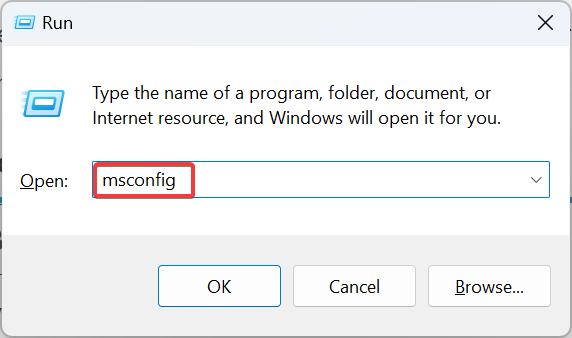
- בתוך ה שירותים לשונית, סמן את תיבת הסימון עבור הסתר את כל שירותי Microsoft, ולאחר מכן לחץ על השבת הכל.

- עבור אל סטארט - אפ לשונית, ולחץ על פתח את מנהל המשימות קישור.
- זהה את כל התוכניות שקוראות מופעל תחת סטָטוּס עמודה, ולאחר מכן בחר אותם אחד בכל פעם ולחץ על השבת.

- לאחר ביצוע השינויים, לחץ על להגיש מועמדות ו בסדר בתוך ה הגדרות מערכת חַלוֹן.
- לבסוף, לחץ איתחול בהודעת האישור.
- לאחר שהמחשב מופעל בסביבת אתחול נקייה, בדוק אם הכוונת נעלם.
- אם כן, הפעל מחדש את אפליקציות ושירותי האתחול בזה אחר זה, וכאשר הכוונת מופיעה, האפליקציה/שירות שהופעל אחרון היא הבעיה. אז, השאר אותו מושבת או הסר את ההתקנה לחלוטין.
א אתחול נקי ב-Windows 11 טוען את מערכת ההפעלה רק עם התהליכים הקריטיים. אין אפליקציות או שירותים של צד שלישי פועלים בסביבה זו, מה שהופך אותה לאידיאלית לפתרון בעיות מסוג זה. לאחר תיקון הבעיה, הקפד לחזור לאתחול רגיל.
3. שנה את הגדרות ה-DPI של התוכנית המושפעת
- זהה את התוכנית/משחק המפעיל את הכוונת, לחץ לחיצה ימנית על המשגר שלו (קובץ .exe), ובחר נכסים.
- עבור אל תְאִימוּת לשונית, סמן את תיבת הסימון עבור הפעל תוכנית זו כמנהל מערכת, ולאחר מכן לחץ על שנה הגדרות DPI גבוהות.

- סמן את תיבת הסימון עבור לעקוף התנהגות קנה מידה גבוה של DPI, ולאחר מכן בחר יישום מהתפריט הנפתח שמתחת, ולחץ בסדר.
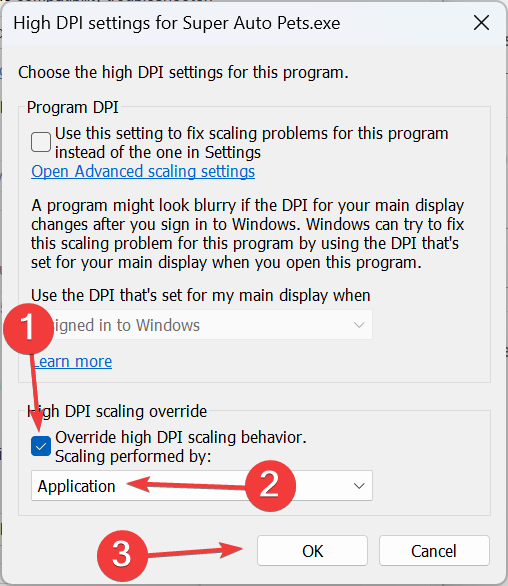
- לבסוף, לחץ על להגיש מועמדות ו בסדר כדי לשמור את השינויים, הפעל מחדש את המכשיר ובדקו אם הכוונת שתקוע על המסך נעלם.
- עיכוב מקלדת ב-Windows 11: כיצד לתקן את השהיה
- קוד שגיאה של Microsoft Store 0xC002001B [תוקן]
- תיקון: רקע מסך נעילה חוזר למסך כחול ב-Windows 11
- שגיאה 1067: התהליך הסתיים באופן בלתי צפוי [תיקון]
4. הגדר מחדש את הגדרות הנשק ב-FPSAimTrainer
פתרון זה חל רק כאשר אתה משתמש FPSAimTrainer. אם לא, עבור לשיטה הבאה.
- הפעל את FPSAimTrainer ולפתוח את זה הגדרות.
- עבור אל כלי נשק לשונית, בטל את הסימון בתיבת הסימון עבור צלבה בלום, ולחץ להציל כדי להחיל את השינויים.

5. הסר את ההתקנה של האפליקציה הבעייתית
- ללחוץ חלונות + ר לפתוח לָרוּץ, הקלד appwiz.cpl בשדה הטקסט ולחץ בסדר.

- בחר את היישום שאתה מאמין שמפעיל את הכוונת, ולאחר מכן בחר הסר את ההתקנה.
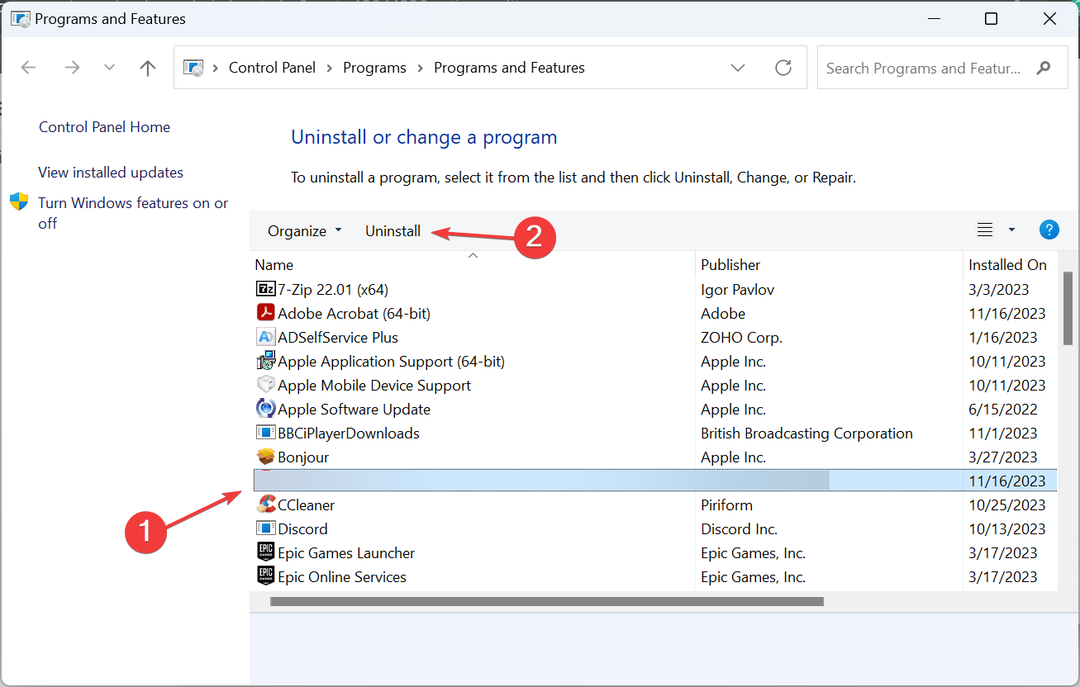
- בצע את ההוראות שעל המסך כדי להשלים את התהליך.
- לאחר שתסיים, הפעל מחדש את המחשב ובדוק אם יש שיפורים.
אם זה לא עובד, השתמש ב-a מסיר תוכנה אמין כדי למחוק כל שאריות של קבצים וערכי רישום, שעשויים עדיין להיות אחראים על הכוונת הירוק שתקוע על מסך הצג.
זה גם עוזר אם אתה מוצא הזן את מונחי החיפוש שלך תקוע על המסך.
6. אפס את המחשב להגדרות ברירת המחדל
כששום דבר אחר לא עובד, ואתה בטוח שמדובר בתוכנה או משחק של צד שלישי מאחורי הכוונת התקוע על הצג, איפוס להגדרות היצרן של Windows.
למרות שזה ימחק את כל הקבצים המאוחסנים והאפליקציות המותקנות, זה ההימור הטוב ביותר נגד הבעיה ויגרום לעניינים לפעול!
אחד מהפתרונות האלה אמור לעזור אם יש כובע תקוע על המסך, לא משנה הצבע או הצורה!
לפני שאתה עוזב, גלה כמה טיפים מהירים לשיפור מהירות המחשב ולקבל את הביצועים הטובים ביותר.
לכל שאלה או שיתוף במה שעבד עבורך, כתבו תגובה למטה.


